Serveur LDAP
Last modified by Aurelie Bertrand on 2024/01/12 17:06
Sélectionnez les paramètres du serveur LDAP ou Active Directory auquel vous souhaitez vous connecter.
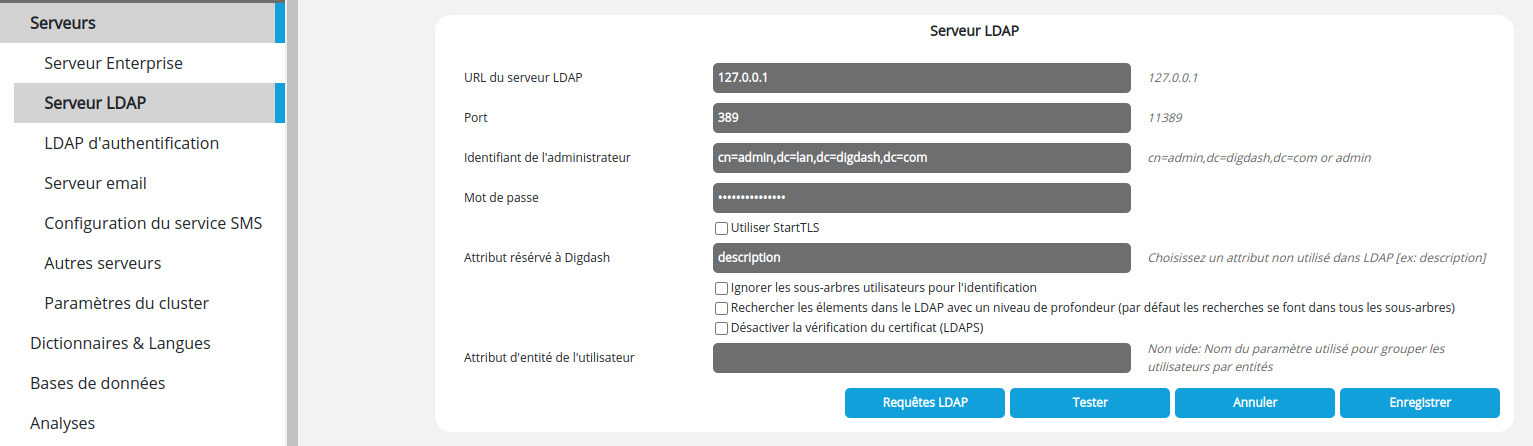
- Tapez l'adresse du serveur dans le champ URL du serveur
- Dans le champ Port, indiquez le port TCP de la connexion. Par défaut, il s'agit du port 11389.
- Dans le champ Identifiant de l'administrateur, indiquez l'identifiant de l'administrateur de votre serveur LDAP. Par défaut, il s'agit de l'identifiant utilisé pour se connecter au serveur Apache Directory Studio fourni avec DigDash Enterprise. Saisissez le mot de passe de cet administrateur dans le champ Mot de passe.
- Le champ Attribut réservé à DigDash indique le champ qui sera utilisé dans LDAP pour stocker des informations nécessaires à DigDash Enterprise (adresse email utilisateur, mot de passe,...). Ce champ doit être présent sur votre serveur LDAP mais ne doit pas être utilisé (ce qui est souvent le cas du champ description, valeur par défaut de ce champ).
- Cochez Ignorer les sous-arbres utilisateurs pour l'identification pour ne pas explorer les sous-arbres.
- Cocher Rechercher les éléments dans le LDAP avec un niveau de profondeur pour ne pas effectuer les recherches dans tous les sous-arbres.
- L'Attribut d'entité de l'utilisateur permet de spécifier un attribut LDAP standard qui serait utilisée pour segmenter les utilisateurs en entités (défaut : Department). Consultez la page Déléguer l'administration des utilisateurs pour plus de détails.
- Cliquez sur Valider pour prendre en compte les modifications effectuées.
- Si vous souhaitez modifier les requêtes LDAP, cliquez sur le lien Requêtes LDAP et modifiez les requêtes souhaitées.